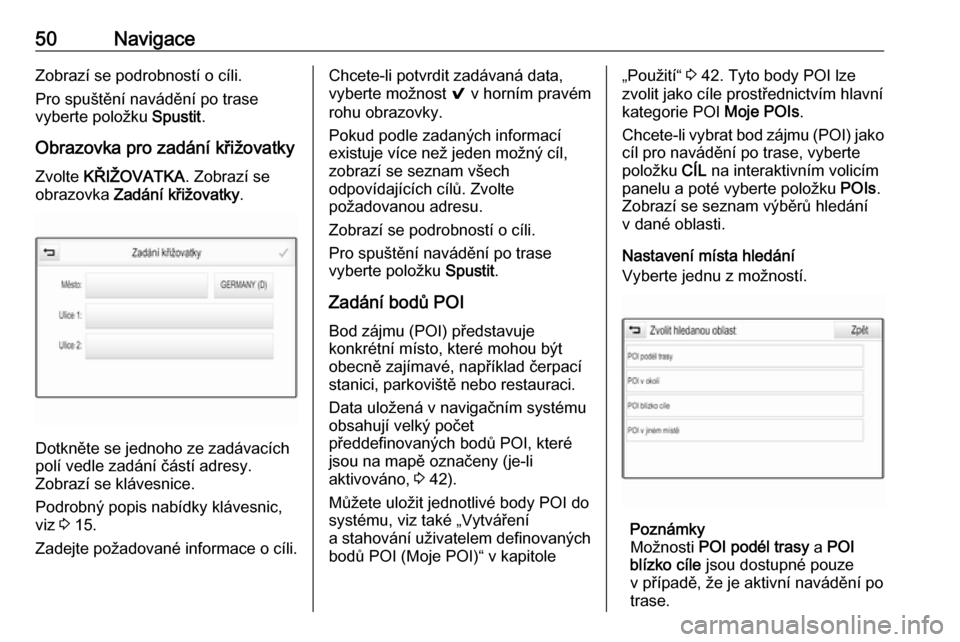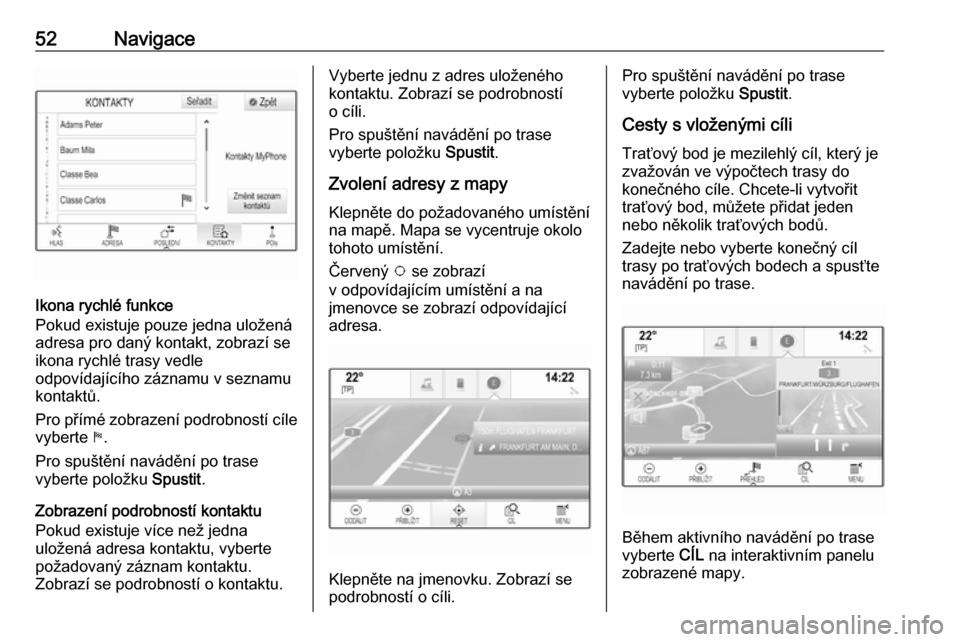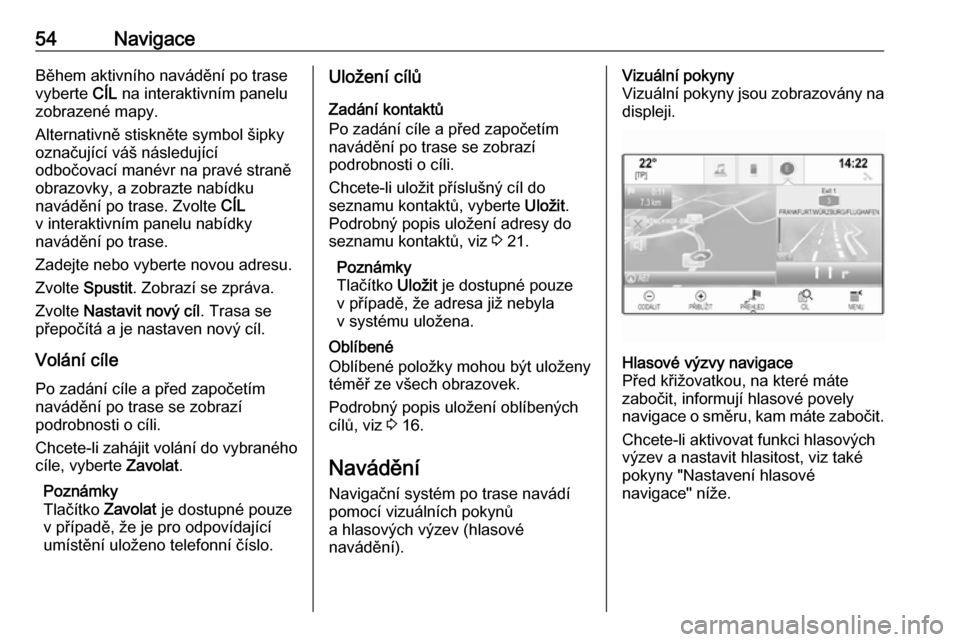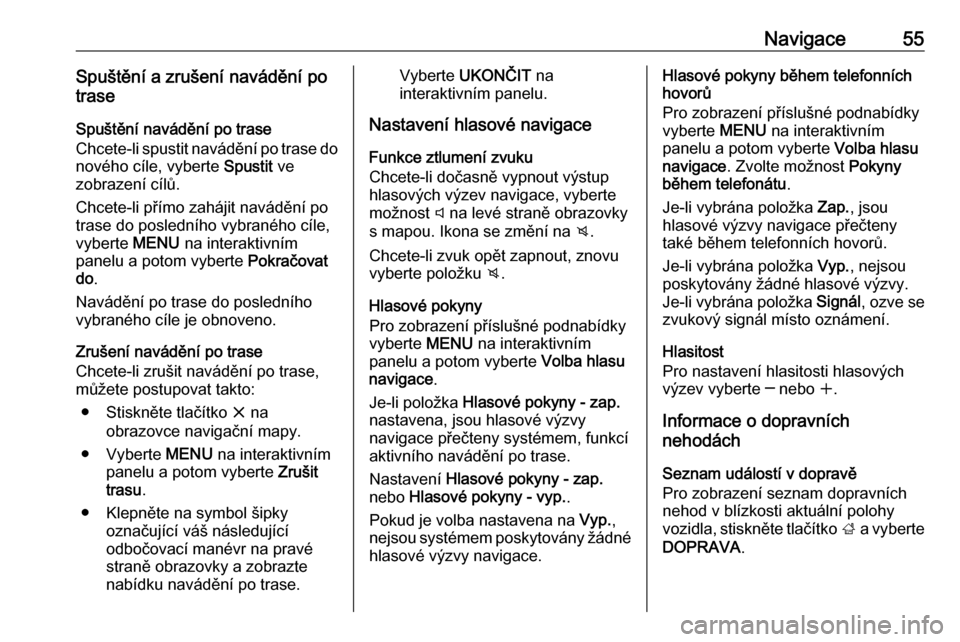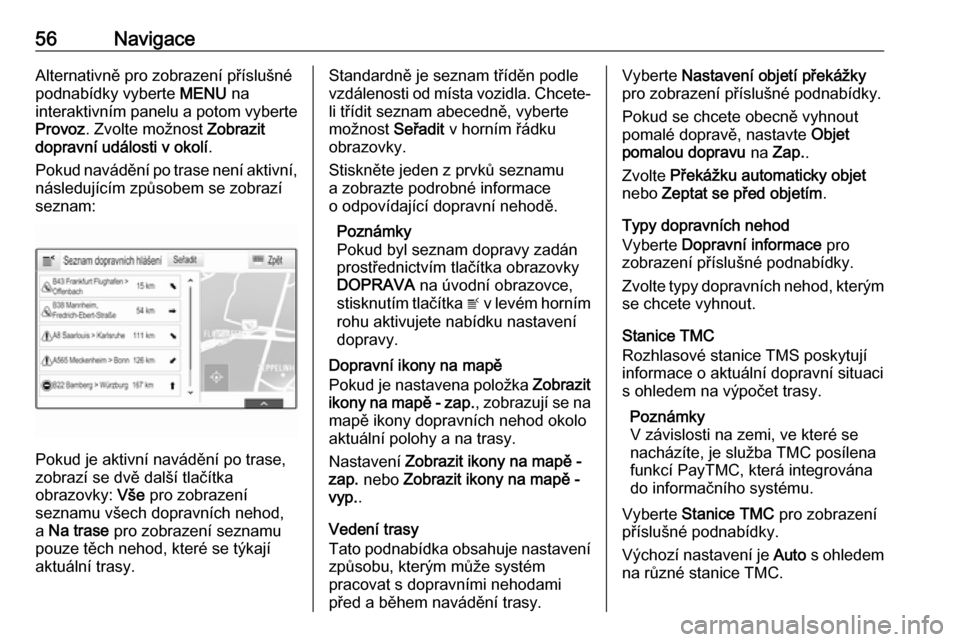Page 49 of 161
Navigace49
Seznam bodů POI:
Podrobný popis bodů POI naleznete
v nabídce "Zadání bodů POI" níže.
Vyberte jeden z cílů. Zobrazí se
podrobností o cíli.
Pro spuštění navádění po trase
vyberte položku Spustit.
Obrazovka pro zadání adresy
Zvolte ADRESA . Zobrazí se
obrazovka Zadání adresy .
Dotkněte se jednoho ze zadávacích
polí vedle zadání částí adresy.
Zobrazí se klávesnice.
Podrobný popis nabídky klávesnic,
viz 3 15.
Zadejte požadované informace o cíli.
Poznámky
Obrazovku není nutné zcela vyplnit.
Chcete-li potvrdit zadávaná data,
vyberte možnost 9 v horním pravém
rohu obrazovky.
Pokud podle zadaných informací existuje více než jeden možný cíl,
zobrazí se seznam všech
odpovídajících cílů. Zvolte
požadovanou adresu.
Page 50 of 161
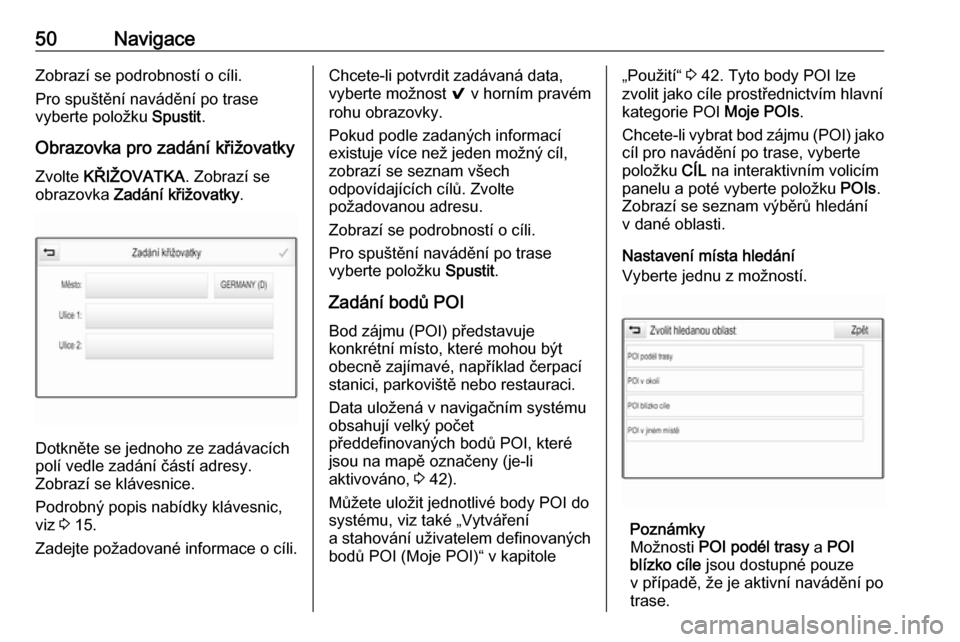
50NavigaceZobrazí se podrobností o cíli.
Pro spuštění navádění po trase
vyberte položku Spustit.
Obrazovka pro zadání křižovatky Zvolte KŘIŽOVATKA . Zobrazí se
obrazovka Zadání křižovatky .
Dotkněte se jednoho ze zadávacích
polí vedle zadání částí adresy.
Zobrazí se klávesnice.
Podrobný popis nabídky klávesnic,
viz 3 15.
Zadejte požadované informace o cíli.
Chcete-li potvrdit zadávaná data,
vyberte možnost 9 v horním pravém
rohu obrazovky.
Pokud podle zadaných informací
existuje více než jeden možný cíl,
zobrazí se seznam všech
odpovídajících cílů. Zvolte
požadovanou adresu.
Zobrazí se podrobností o cíli.
Pro spuštění navádění po trase
vyberte položku Spustit.
Zadání bodů POI
Bod zájmu (POI) představuje
konkrétní místo, které mohou být
obecně zajímavé, například čerpací
stanici, parkoviště nebo restauraci.
Data uložená v navigačním systému
obsahují velký počet
předdefinovaných bodů POI, které
jsou na mapě označeny (je-li
aktivováno, 3 42).
Můžete uložit jednotlivé body POI do
systému, viz také „Vytváření
a stahování uživatelem definovaných
bodů POI (Moje POI)“ v kapitole„Použití“ 3 42. Tyto body POI lze
zvolit jako cíle prostřednictvím hlavní
kategorie POI Moje POIs.
Chcete-li vybrat bod zájmu (POI) jako cíl pro navádění po trase, vyberte
položku CÍL na interaktivním volicím
panelu a poté vyberte položku POIs.
Zobrazí se seznam výběrů hledání
v dané oblasti.
Nastavení místa hledání
Vyberte jednu z možností.
Poznámky
Možnosti POI podél trasy a POI
blízko cíle jsou dostupné pouze
v případě, že je aktivní navádění po
trase.
Page 51 of 161

Navigace51Pokud vyberete možnost POI v jiném
místě , zobrazí se klávesnice.
Podrobný popis nabídky klávesnic,
viz 3 15.
Zadejte požadované umístění
a zadání potvrďte.
Zobrazí se seznam kategorií bodů
POI.
Hledání bodů POI prostřednictvím
kategorií
Vyberte jednu z hlavních kategorií
v seznamu. Zobrazí se seznam
podkategorií.
Pro zobrazení všech dostupných
bodů zájmu POI v příslušné hlavní
kategorii vyberte Zobrazit vše.
Procházejte seznamem a vyberte
požadovaný bod POI.
Chcete-li zobrazit všechny body POI
v jedné podkategorii, vyberte
odpovídající podkategorii.
Procházejte seznamem a vyberte
požadovaný bod POI.
Zobrazí se podrobností o cíli.
Chcete-li zobrazit další informace
o bodech POI, stiskněte tlačítko Info
v pravém horním rohu obrazovky.Pro spuštění navádění po trase
vyberte položku Spustit.
Hledání bodů POI zadáním názvu Pro vyhledání určitého bodu zájmu
POI, kategorie nebo specifického
umístění vyberte Zadejte jméno
v seznamu hlavních kategorií bodů
zájmu POI nebo v jednom ze
seznamů podkategorií. Zobrazí se
klávesnice.
Podrobný popis nabídky klávesnic,
viz 3 15.
Zadejte požadovaný název nebo
kategorii.
Pro potvrzení vstupu stiskněte 9.
Zobrazí se podrobností o cíli.
Chcete-li zobrazit další informace
o bodech POI, stiskněte tlačítko Info
v pravém horním rohu obrazovky.
Pro spuštění navádění po trase
vyberte položku Spustit.
Seznam nedávných cílů
Zvolte PŘEDCHOZÍ .
Zobrazí se seznam všech nedávných cílů.
Vyberte jeden ze záznamů. Zobrazí
se podrobností o cíli.
Pro spuštění navádění po trase
vyberte položku Spustit.
Seznam kontaktů
Zvolte KONTAKTY . Zobrazí se
seznam kontaktů.
Page 52 of 161
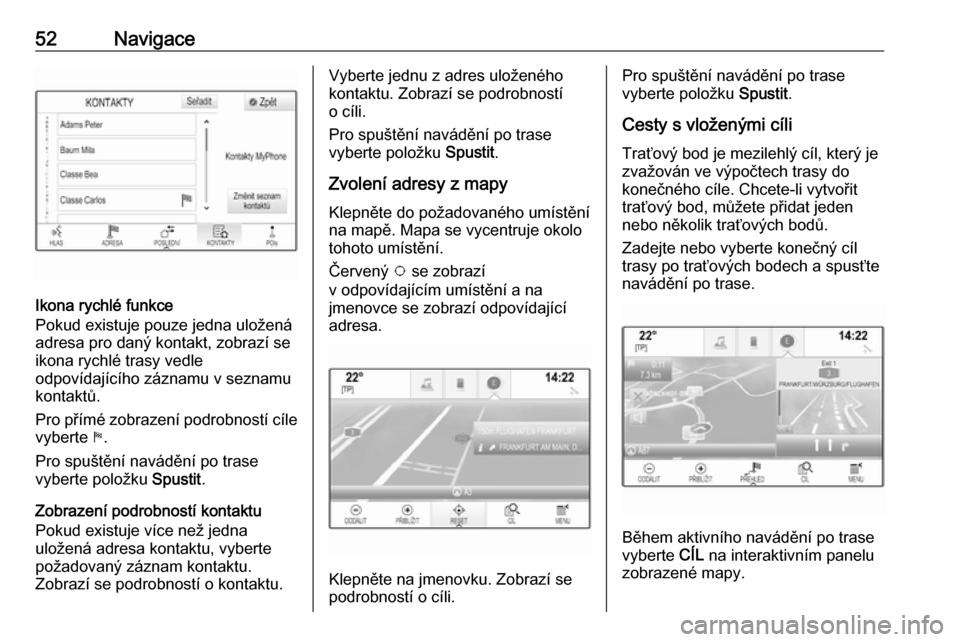
52Navigace
Ikona rychlé funkce
Pokud existuje pouze jedna uložená
adresa pro daný kontakt, zobrazí se
ikona rychlé trasy vedle
odpovídajícího záznamu v seznamu
kontaktů.
Pro přímé zobrazení podrobností cíle
vyberte 1.
Pro spuštění navádění po trase
vyberte položku Spustit.
Zobrazení podrobností kontaktu
Pokud existuje více než jedna
uložená adresa kontaktu, vyberte
požadovaný záznam kontaktu.
Zobrazí se podrobností o kontaktu.
Vyberte jednu z adres uloženého
kontaktu. Zobrazí se podrobností
o cíli.
Pro spuštění navádění po trase
vyberte položku Spustit.
Zvolení adresy z mapy
Klepněte do požadovaného umístění
na mapě. Mapa se vycentruje okolo
tohoto umístění.
Červený v se zobrazí
v odpovídajícím umístění a na
jmenovce se zobrazí odpovídající
adresa.
Klepněte na jmenovku. Zobrazí se
podrobností o cíli.
Pro spuštění navádění po trase
vyberte položku Spustit.
Cesty s vloženými cíli
Traťový bod je mezilehlý cíl, který je
zvažován ve výpočtech trasy do
konečného cíle. Chcete-li vytvořit
traťový bod, můžete přidat jeden
nebo několik traťových bodů.
Zadejte nebo vyberte konečný cíl
trasy po traťových bodech a spusťte
navádění po trase.
Během aktivního navádění po trase
vyberte CÍL na interaktivním panelu
zobrazené mapy.
Page 53 of 161
Navigace53Alternativně stiskněte symbol šipky
označující váš následující
odbočovací manévr na pravé straně
obrazovky, a zobrazte nabídku
navádění po trase. Zvolte CÍL
v interaktivním panelu nabídky
navádění po trase.
Zadejte nebo vyberte novou adresu.
Zvolte Spustit . Zobrazí se zpráva.
Zvolte Přidat jako bod trasy . Trasa se
přepočte a tento nový cíl je doplněn
jako bod na cestě do aktuální trasy.
V případě potřeby přidejte další
traťové body podle výše uvedeného
postupu.Pro uložení celé trasy včetně
traťových bodů vyberte Uložit.
Trasa podle traťových bodů se uloží
do seznamu kontaktů ve složce
Uložené trasy a je označena podle
konečného cíle.
Uloženou trasu podle traťových bodů
lze ze seznamu kontaktů vyvolat.
Podrobný popis uprav trasy traťových
bodů, viz 3 54.
Nový cíl K nastavení nového cíle lze zrušit
navádění po trase k aktuálnímu cíli
a poté zadat nový cíl. Případně
můžete přímo zadat nový cíl.
Page 54 of 161
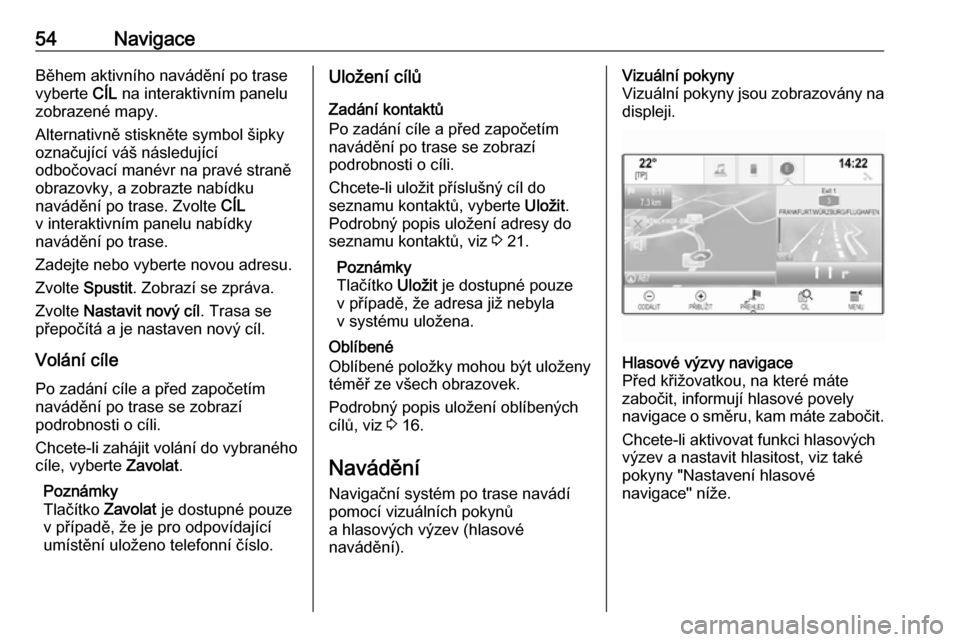
54NavigaceBěhem aktivního navádění po trase
vyberte CÍL na interaktivním panelu
zobrazené mapy.
Alternativně stiskněte symbol šipky
označující váš následující
odbočovací manévr na pravé straně
obrazovky, a zobrazte nabídku
navádění po trase. Zvolte CÍL
v interaktivním panelu nabídky
navádění po trase.
Zadejte nebo vyberte novou adresu.
Zvolte Spustit . Zobrazí se zpráva.
Zvolte Nastavit nový cíl . Trasa se
přepočítá a je nastaven nový cíl.
Volání cíle
Po zadání cíle a před započetím
navádění po trase se zobrazí
podrobnosti o cíli.
Chcete-li zahájit volání do vybraného cíle, vyberte Zavolat.
Poznámky
Tlačítko Zavolat je dostupné pouze
v případě, že je pro odpovídající
umístění uloženo telefonní číslo.Uložení cílů
Zadání kontaktů
Po zadání cíle a před započetím
navádění po trase se zobrazí
podrobnosti o cíli.
Chcete-li uložit příslušný cíl do seznamu kontaktů, vyberte Uložit.
Podrobný popis uložení adresy do
seznamu kontaktů, viz 3 21.
Poznámky
Tlačítko Uložit je dostupné pouze
v případě, že adresa již nebyla
v systému uložena.
Oblíbené
Oblíbené položky mohou být uloženy
téměř ze všech obrazovek.
Podrobný popis uložení oblíbených
cílů, viz 3 16.
Navádění Navigační systém po trase navádí
pomocí vizuálních pokynů
a hlasových výzev (hlasové
navádění).Vizuální pokyny
Vizuální pokyny jsou zobrazovány na
displeji.Hlasové výzvy navigace
Před křižovatkou, na které máte
zabočit, informují hlasové povely navigace o směru, kam máte zabočit.
Chcete-li aktivovat funkci hlasových
výzev a nastavit hlasitost, viz také
pokyny "Nastavení hlasové
navigace" níže.
Page 55 of 161
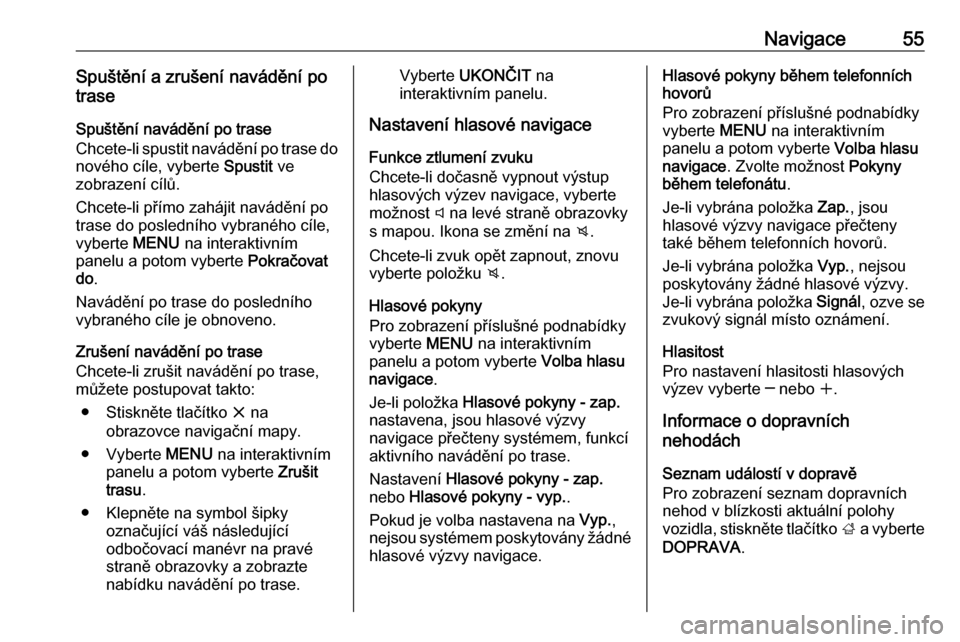
Navigace55Spuštění a zrušení navádění po
trase
Spuštění navádění po trase
Chcete-li spustit navádění po trase do nového cíle, vyberte Spustit ve
zobrazení cílů.
Chcete-li přímo zahájit navádění po
trase do posledního vybraného cíle,
vyberte MENU na interaktivním
panelu a potom vyberte Pokračovat
do .
Navádění po trase do posledního
vybraného cíle je obnoveno.
Zrušení navádění po trase
Chcete-li zrušit navádění po trase, můžete postupovat takto:
● Stiskněte tlačítko x na
obrazovce navigační mapy.
● Vyberte MENU na interaktivním
panelu a potom vyberte Zrušit
trasu .
● Klepněte na symbol šipky označující váš následující
odbočovací manévr na pravé
straně obrazovky a zobrazte nabídku navádění po trase.Vyberte UKONČIT na
interaktivním panelu.
Nastavení hlasové navigace
Funkce ztlumení zvuku
Chcete-li dočasně vypnout výstup hlasových výzev navigace, vyberte
možnost y na levé straně obrazovky
s mapou. Ikona se změní na z.
Chcete-li zvuk opět zapnout, znovu vyberte položku z.
Hlasové pokyny
Pro zobrazení příslušné podnabídky
vyberte MENU na interaktivním
panelu a potom vyberte Volba hlasu
navigace .
Je-li položka Hlasové pokyny - zap.
nastavena, jsou hlasové výzvy
navigace přečteny systémem, funkcí aktivního navádění po trase.
Nastavení Hlasové pokyny - zap.
nebo Hlasové pokyny - vyp. .
Pokud je volba nastavena na Vyp.,
nejsou systémem poskytovány žádné hlasové výzvy navigace.Hlasové pokyny během telefonních
hovorů
Pro zobrazení příslušné podnabídky
vyberte MENU na interaktivním
panelu a potom vyberte Volba hlasu
navigace . Zvolte možnost Pokyny
během telefonátu .
Je-li vybrána položka Zap., jsou
hlasové výzvy navigace přečteny
také během telefonních hovorů.
Je-li vybrána položka Vyp., nejsou
poskytovány žádné hlasové výzvy. Je-li vybrána položka Signál, ozve se
zvukový signál místo oznámení.
Hlasitost
Pro nastavení hlasitosti hlasových
výzev vyberte ─ nebo w.
Informace o dopravních
nehodách
Seznam událostí v dopravě
Pro zobrazení seznam dopravních
nehod v blízkosti aktuální polohy
vozidla, stiskněte tlačítko ; a vyberte
DOPRAVA .
Page 56 of 161
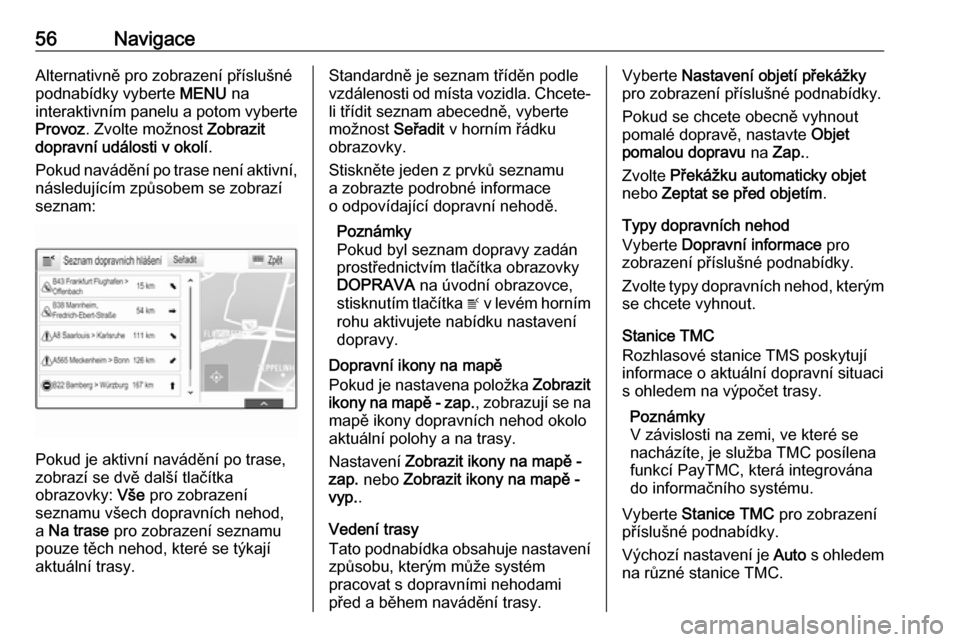
56NavigaceAlternativně pro zobrazení příslušné
podnabídky vyberte MENU na
interaktivním panelu a potom vyberte
Provoz . Zvolte možnost Zobrazit
dopravní události v okolí .
Pokud navádění po trase není aktivní,
následujícím způsobem se zobrazí
seznam:
Pokud je aktivní navádění po trase,
zobrazí se dvě další tlačítka
obrazovky: Vše pro zobrazení
seznamu všech dopravních nehod,
a Na trase pro zobrazení seznamu
pouze těch nehod, které se týkají
aktuální trasy.
Standardně je seznam tříděn podle vzdálenosti od místa vozidla. Chcete- li třídit seznam abecedně, vyberte
možnost Seřadit v horním řádku
obrazovky.
Stiskněte jeden z prvků seznamu a zobrazte podrobné informace
o odpovídající dopravní nehodě.
Poznámky
Pokud byl seznam dopravy zadán
prostřednictvím tlačítka obrazovky DOPRAVA na úvodní obrazovce,
stisknutím tlačítka w v levém horním
rohu aktivujete nabídku nastavení
dopravy.
Dopravní ikony na mapě
Pokud je nastavena položka Zobrazit
ikony na mapě - zap. , zobrazují se na
mapě ikony dopravních nehod okolo
aktuální polohy a na trasy.
Nastavení Zobrazit ikony na mapě -
zap. nebo Zobrazit ikony na mapě -
vyp. .
Vedení trasy
Tato podnabídka obsahuje nastavení
způsobu, kterým může systém
pracovat s dopravními nehodami
před a během navádění trasy.Vyberte Nastavení objetí překážky
pro zobrazení příslušné podnabídky.
Pokud se chcete obecně vyhnout
pomalé dopravě, nastavte Objet
pomalou dopravu na Zap. .
Zvolte Překážku automaticky objet
nebo Zeptat se před objetím .
Typy dopravních nehod
Vyberte Dopravní informace pro
zobrazení příslušné podnabídky.
Zvolte typy dopravních nehod, kterým se chcete vyhnout.
Stanice TMC
Rozhlasové stanice TMS poskytují
informace o aktuální dopravní situaci
s ohledem na výpočet trasy.
Poznámky
V závislosti na zemi, ve které se
nacházíte, je služba TMC posílena
funkcí PayTMC, která integrována
do informačního systému.
Vyberte Stanice TMC pro zobrazení
příslušné podnabídky.
Výchozí nastavení je Auto s ohledem
na různé stanice TMC.
 1
1 2
2 3
3 4
4 5
5 6
6 7
7 8
8 9
9 10
10 11
11 12
12 13
13 14
14 15
15 16
16 17
17 18
18 19
19 20
20 21
21 22
22 23
23 24
24 25
25 26
26 27
27 28
28 29
29 30
30 31
31 32
32 33
33 34
34 35
35 36
36 37
37 38
38 39
39 40
40 41
41 42
42 43
43 44
44 45
45 46
46 47
47 48
48 49
49 50
50 51
51 52
52 53
53 54
54 55
55 56
56 57
57 58
58 59
59 60
60 61
61 62
62 63
63 64
64 65
65 66
66 67
67 68
68 69
69 70
70 71
71 72
72 73
73 74
74 75
75 76
76 77
77 78
78 79
79 80
80 81
81 82
82 83
83 84
84 85
85 86
86 87
87 88
88 89
89 90
90 91
91 92
92 93
93 94
94 95
95 96
96 97
97 98
98 99
99 100
100 101
101 102
102 103
103 104
104 105
105 106
106 107
107 108
108 109
109 110
110 111
111 112
112 113
113 114
114 115
115 116
116 117
117 118
118 119
119 120
120 121
121 122
122 123
123 124
124 125
125 126
126 127
127 128
128 129
129 130
130 131
131 132
132 133
133 134
134 135
135 136
136 137
137 138
138 139
139 140
140 141
141 142
142 143
143 144
144 145
145 146
146 147
147 148
148 149
149 150
150 151
151 152
152 153
153 154
154 155
155 156
156 157
157 158
158 159
159 160
160